Линеечки нашого сайту тепер можна розміщувати на робочому столі Windows. Для Windows XP цей процес дуже простий розглянуто в окремій інструкції. Для Windows 7 і Windows Vista необхідно завантажити з нашого сайту спеціальне міні-додаток - гаджет робочого столу Windows. Гаджет простий в налаштуванні, не вимагає для своєї роботи потужного комп'ютера і автоматично оновлює лінієчку при настанні нової доби.
Скачайте гаджет (11,5Кб) (Архіви: .rar. .zip) і збережіть його на жорсткому диску свого комп'ютера. Після установки скачаний файл можна буде видалити.

Мал. 1. Збережіть гаджет на комп'ютер.
Операційна система автоматично визначить тип файлу і для його установки досить подвійного кліка. Windows виведе попередження про невідомому видавця і запитає чи встановлювати додаток далі. Натисніть кнопку "Встановити".
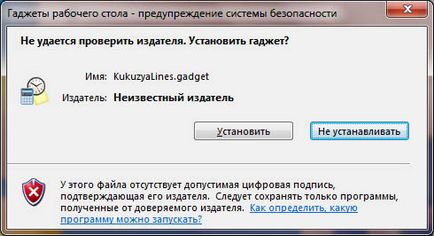
Мал. 2. Підтвердіть установку гаджета.
У правій верхній частині екрану з'явиться картинка з написом "Линеечки сайту Кукуз". Підведіть курсор миші до цього зображення і праворуч від нього з'являться три кнопочки. Хрестик - видалити гаджет з робочого столу. Гайковий ключ - налаштувати гаджет. І третя кнопка - для перетягування по робочому столу, хоча гаджет можна перетягувати зачепивши мишею в будь-якому місці.
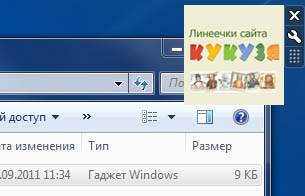
Мал. 3. Гаждет після установки. Потрібно налаштування.
Натисніть на значок "Гучний ключ" і відкриється діалог настройки гаджета з настройками за замовчуванням.
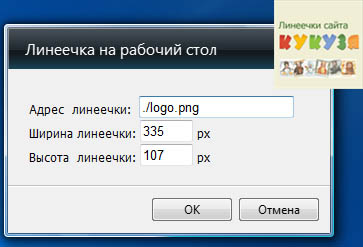
Діалог налаштування гаджета.
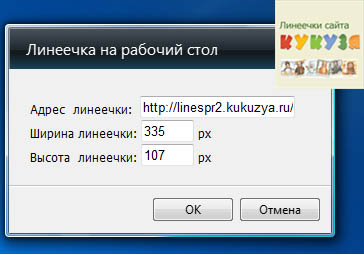
Мал. 5. Налаштування лінійки.
Зберігаємо налаштування, натиснувши на кнопку "Ок" і отримуємо лінієчку на робочому столі Windows 7. Візьміть її мишкою і перетягніть в зручне місце.

Мал. 6. Линеечка на робочому столі Windows 7.
Якщо ви випадково закрили гаджет (натиснули на кнопку з хрестиком) і хочете повернути його на місце, натисніть правою кнопкою миші по робочому столу і в меню, виберіть пункт "Гаджети".
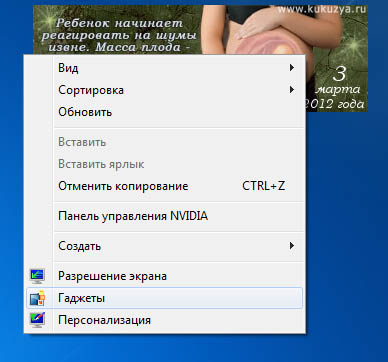
Мал. 7. Нам потрібен пункт "Гаджети"
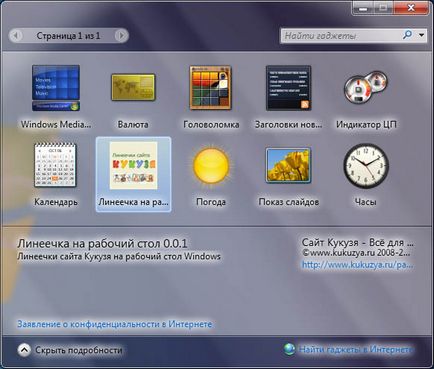
Мал. 8. Гаждет "Линеечки сайту Кукуз"
Додана кнопка ручного поновлення линеечки. При наведенні курсора миші на лінієчку з'являється зелена піктограма "Оновити лінієчку".
Мал. 9. Піктограма "Оновити лінієчку"
Не у всіх є постійне підключення до Інтернету, необхідно запустити яку-небудь програму, щоб його підключити. Відразу після завантаження комп'ютера гаджет намагається отримати з сервера лінієчку, але через відсутність підключення до Інтернету не може цього зробити. Замість линеечки відображається рамка. Якщо натиснути на піктограму "Оновити лінієчку", отримаємо повідомлення про відсутність підключення до Інтернету.
Мал. 10. Оновлення за відсутності Інтернету.
Підключаємо Інтернет, натискаємо на піктограму "Оновити лінієчку". З'являється линеечка і повідомлення.
Мал. 11. Інтернет підключений. Линеечка оновлена.
Якщо відключити Інтернет і спробувати оновити лінієчку, то знову отримаємо повідомлення про відсутність підключення. Рамка з хрестиком не з'явиться, линеечка буде збережена.
Мал. 12. Інтернет відключений. Линеечка не оновлюється.
На жаль, в цій версії гаджета можна зробити лінієчку доступною в автономному режимі, без підключення Інтернету.